Mail merge sering juga disebut surat massal, yaitu surat yang isinya senada dan dikirimkan ke banyak orang atau tujuan yang berbeda-beda. Dengan mail merge, pengiriman surat ke banyak tujuan dapat Anda selesaikan secara cepat dan tepat. Surat dibuat menggunakan dokumen utama dan sumber data. Dokumen utama dan sumber data dapat dibuat pada satu aplikasi Microsoft Office Word.
Tahapan Membuat Mail Merge:
- Buat template di word, baik itu berupa surat undangan rapat maupun surat pemberitahuan Contoh Template
- Buat database, contoh: excel Contoh Database Excel (Mail Merge)
- Buka file yang ber-existensi .docx atau file word Contoh File Extensi (Mail Merge)
- Letakan kursor ditempat yang akan kita taruh data dari excel Contoh Data yang akan kita taruh data dari Ms. Excel (Mail Merge)
- Masuk ke mailing > Select Recipients Contoh Penerima (Mail Merge)
Ada 3 pilihan:
- Type New List = membuat database baru (Dimasukkan Datanya secara manual)
- Use Existing List = mengambil data yang sudah ada di file yg berbeda (contohnya data dari Ms. Excel
- Select From Outlook = mengambil data dari outlook
Keterangan:
- Jika anda memilih Type New List. Akan muncul jendela New Address List untuk memudahkan pekerjaan kita nantinya sebaiknya kolom yang ada di hapus kemudian dibuat kolom isian yang baru sesuai yang dibutuhkan. Jika ingin menambah, mengganti, memindahkan kolom atau menghapus kolom klik customize columns lalu pilih OK
- Jika anda memilih Use Existing List maka hal ini yang harus anda lakukan :
b. Pilih sheet tempat data anda disimpan, klik OK
Cara Memasukan Penerima (Mail Merge)
c. Akan jadi seperti ini, lalu klik OK
Memasukkan Penerima II (Mail Merge)
d. Jika tidak langsung keluar nama yang akan kita kirim surat lalu klik Insert Merge Field seperti
gambar di bawah, lalu pilih nama .
Cara Memasukkan Penerima III (Mail Merge)
Cara Memasukkan Penerima IV (Mail Merge)
e. Lalu gambar yang terjadi akan menjadi seperti di bawah ini
f. Kemudian klik Priview result.
Contoh jadi (Mail Merge)
Nama-nama yang akan kita Kirim Surat akan muncul seperti pada gambar di samping, Untuk memindahkan list-nya silahkan klik panah.







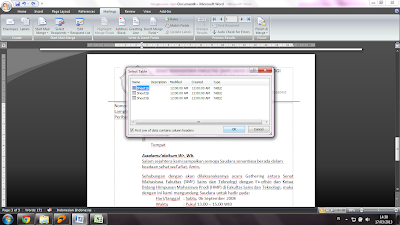




0 komentar:
Posting Komentar